Cara menonaktifkan pembelajaran otomatis di windows 11, 10
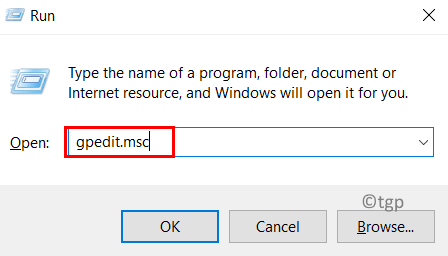
- 4026
- 47
- Darryl Ritchie
Tahukah Anda Windows memiliki opsi untuk mengumpulkan dan menyimpan data teks dan tinta oleh pengguna? Ya!! Untuk mengadaptasi pengakuan tulisan tangan dengan gaya kosakata dan tulisan tangan dari jendela pengguna menggunakan data ini. Data yang dikumpulkan mencakup semua pesan keluar di Windows Mail, dan klien email yang diaktifkan MAPI, serta URL dari riwayat browser Internet Explorer. Data digunakan oleh program pembelajaran mesin dan program pemrosesan bahasa alami untuk mengembangkan teknologi pengenalan tulisan tangan yang lebih baik. Jumlah tinta yang mungkin disimpan dibatasi hingga 50 MB, sedangkan informasi teks dibatasi sekitar 5 MB. Ketika pembatasan ini tercapai dan data baru dikumpulkan, data yang lebih lama dihapus untuk memberi jalan bagi data baru.
Kami sarankan Anda menjaga fitur pembelajaran otomatis diaktifkan untuk mendapatkan pengalaman pengguna yang dipersonalisasi. Tetapi jika Anda ingin menonaktifkan fitur pembelajaran otomatis, Anda dapat melakukannya dengan dua cara. Mari kita lihat bagaimana kita bisa melakukannya.
Metode 1: Menggunakan Editor Kebijakan Grup
Langkah 1: Tekan Menang + r lalu ketik gpedit.MSC dan tekan Memasuki. Tekan Ya Jika Anda diminta popup UAC (Kontrol Akun Pengguna).
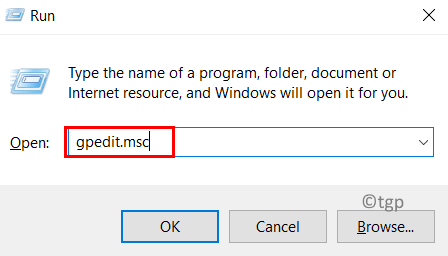
Langkah 2: Arahkan ke lokasi di bawah ini di jendela Editor Kebijakan Grup Lokal
Konfigurasi Komputer \ Templat Administratif \ Panel Kontrol \ Opsi Regional dan Bahasa \ Personalisasi Tulisan Tangan
Langkah 3: Klik dua kali saat mematikan pembelajaran otomatis.
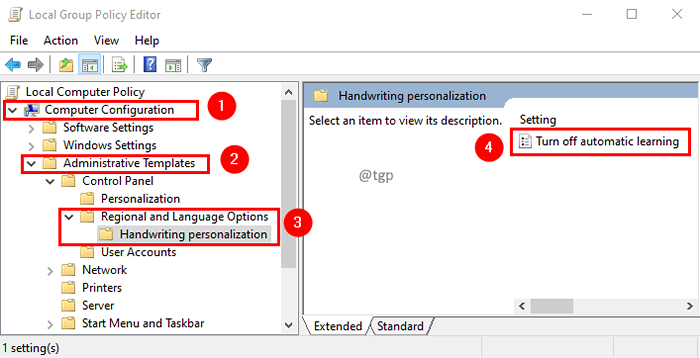
Langkah 4: Di jendela Pembelajaran Otomatis Matikan, pilih Diaktifkan dan klik Menerapkan diikuti oleh OKE.
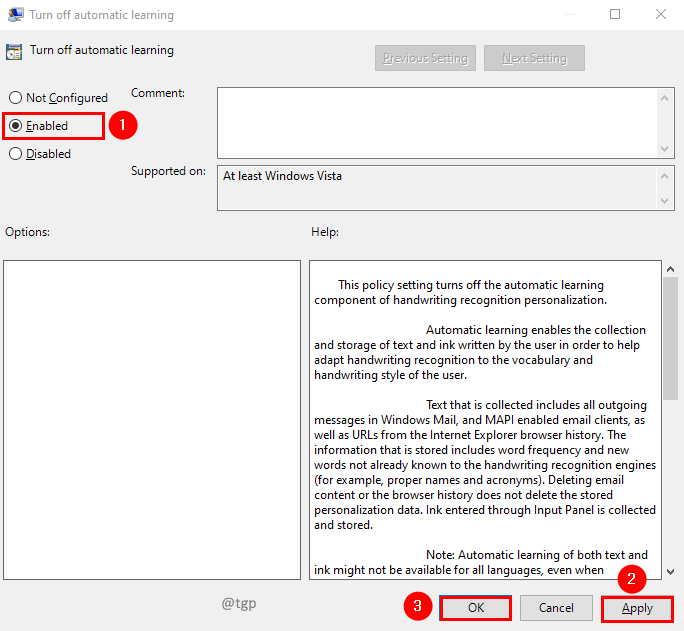
Langkah 5: Sekarang restart sistem Anda untuk membuat perubahan menjadi efektif.
Catatan:
- Saat Anda mengaktifkan pengaturan kebijakan ini, fitur pembelajaran otomatis berhenti dan data yang disimpan sebelumnya akan dihapus.
- Jika Anda ingin mengaktifkan fitur pembelajaran otomatis, lalu atur kebijakan ini Dengan disabilitas atau Tidak dikonfigurasi.
- Fitur ini tidak dapat dikontrol dari panel kontrol. Itu dapat dikendalikan oleh editor kebijakan atau editor registri.
Metode 2: Menggunakan Editor Registry
Langkah 1: Tekan Menang+r, lalu ketik Regedit dan klik OKE. Tekan Ya Jika Anda diminta popup UAC (Kontrol Akun Pengguna).
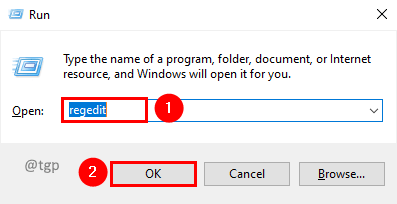
Langkah 2: Arahkan ke kunci registri di bawah ini.
Hkey_local_machine \ software \ policies \ microsoft \ inputPersonalisasi
Langkah 3: Jika Anda tidak menemukan InputPersonalisasi Di jalur, tambahkan kunci. Klik kanan di folder Microsoft dan pilih Baru dari menu konteks. Di submenu baru, pilih Kunci.
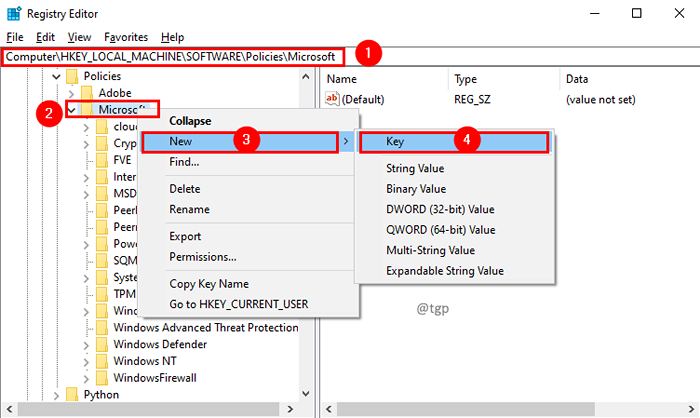
Langkah 4: Folder baru akan dibuat di bawah folder Microsoft. Memberi InputPersonalisasi Sebagai nama untuk folder baru.
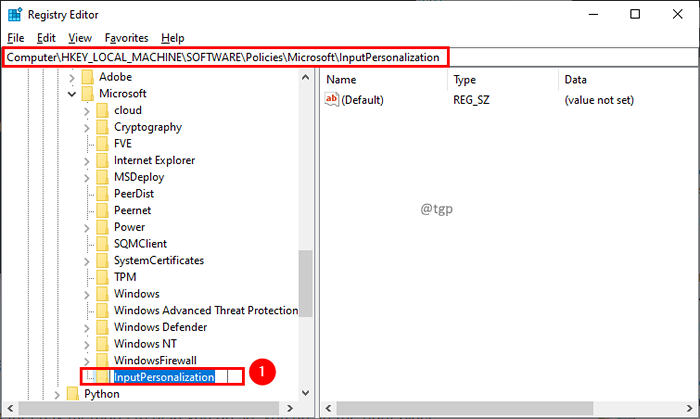
Langkah 5: Sekarang tambahkan dua nilai DWORD ke InputPersonalisasi. Untuk melakukannya, klik kanan dan pilih Baru di menu konteks. Dari submenu baru, pilih Nilai dword (32-bit).
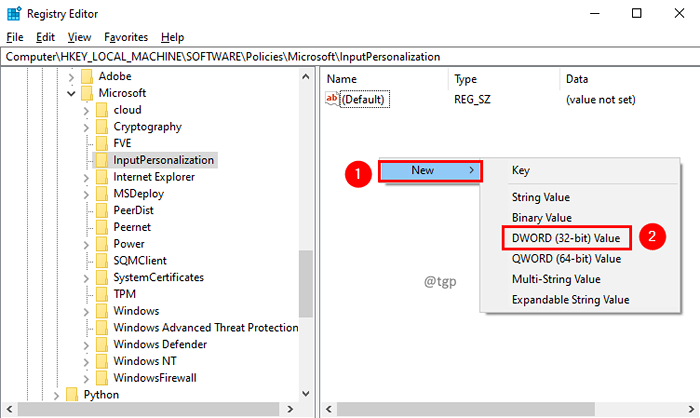
Langkah 6: Berikan nama nilai DWORD sebagai BatasiImplicItextCollection Dan BatasiPlicitInkCollection.
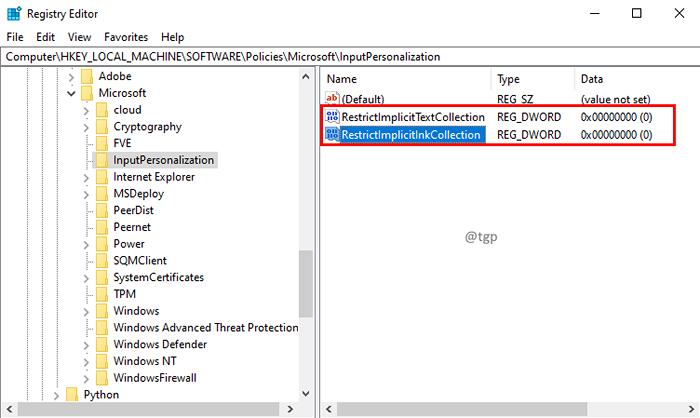
Langkah 7: Klik dua kali pada BatasiImplicItextCollection Dan BatasiPlicitInkCollection nilai untuk mengeditnya. Di jendela nilai edit dword (32- bit), atur Nilai data ke 1 untuk menonaktifkan pembelajaran otomatis. Jika data nilai diatur ke 0, pembelajaran otomatis akan diaktifkan. Klik OKE.
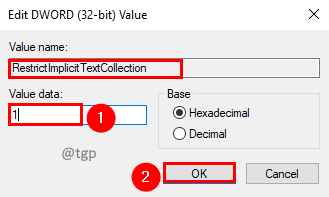
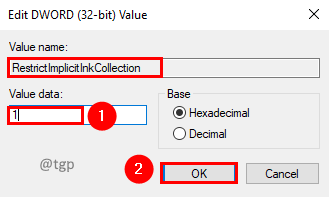
Langkah 8: Mulai ulang sistem untuk membuat perubahan menjadi efektif.
Itu saja! Semoga ini membantu. Harap berkomentar dan beri tahu kami. Terima kasih sudah membaca.
- « Cara mengatur jam aktif di windows 11 untuk menjadwalkan pembaruan restart
- Cara mengatur opera sebagai browser default di windows 11 »

